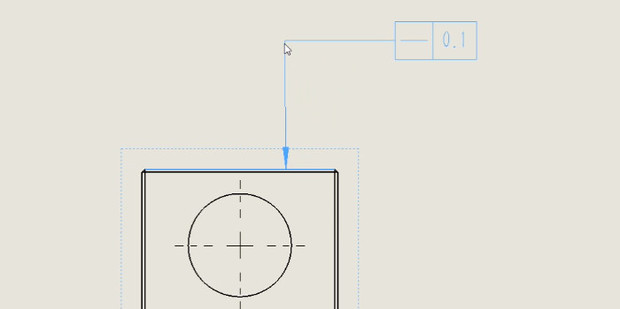SOLIDWORKS工程图:标注形位公差
- 社会
- 2天前
- 2417

SOLIDWORKS工程图:标注形位公差
1、打开想要标注形位公差的工程图。

2、点击【注释】。

3、点击【形位公差】。

4、如图所示,它会弹出这个框。

5、选择一个符号。
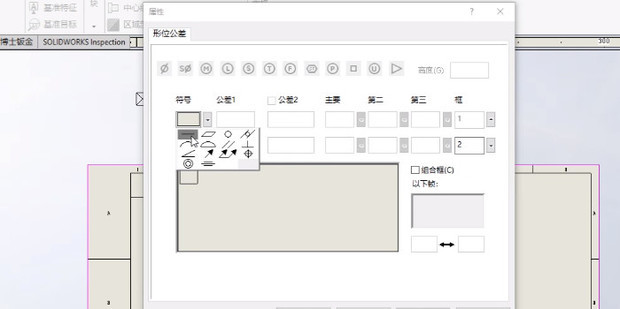
6、输入想要标注的公差。

7、鼠标就变成这样。
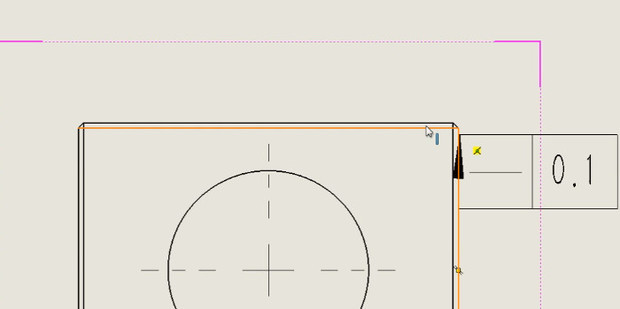
8、点击想要标注的内容。
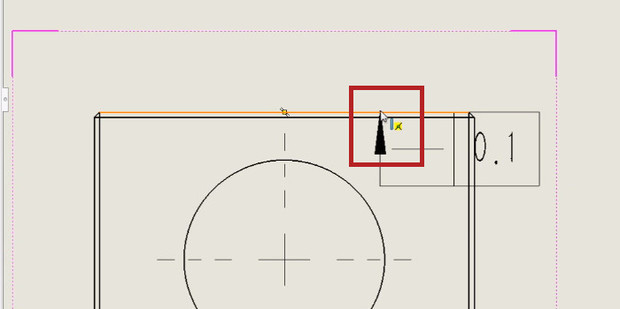
9、如图所示,这样就标注上了。

10、想要改变线的形状,可以点击这个线。
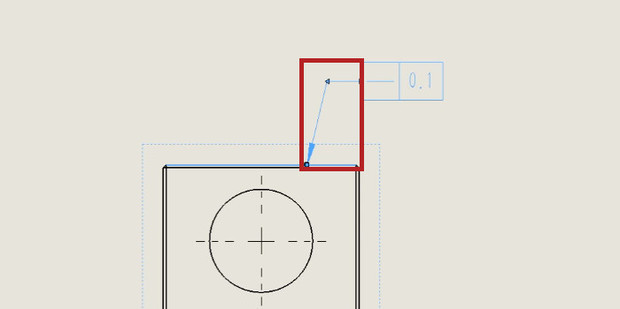
11、左侧就会出现这个。

12、如图所示,这样就可以调整了,这样就标注上形位公差了。
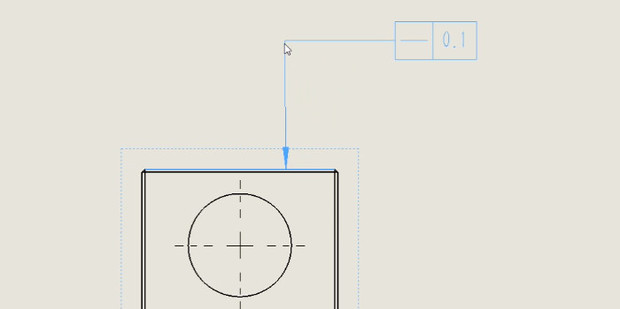
你可能想看:

1、打开想要标注形位公差的工程图。

2、点击【注释】。

3、点击【形位公差】。

4、如图所示,它会弹出这个框。

5、选择一个符号。
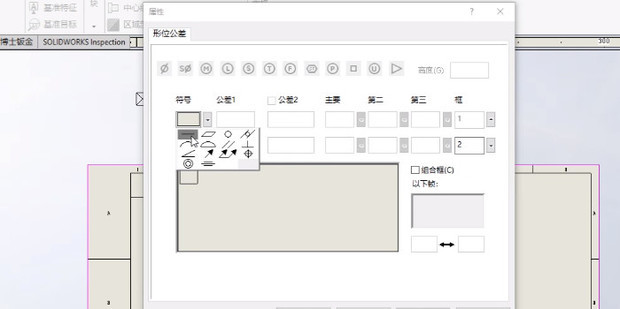
6、输入想要标注的公差。

7、鼠标就变成这样。
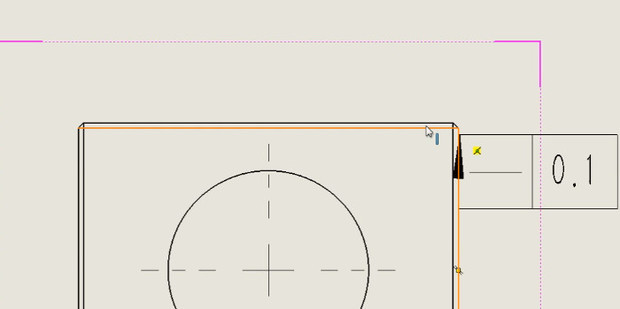
8、点击想要标注的内容。
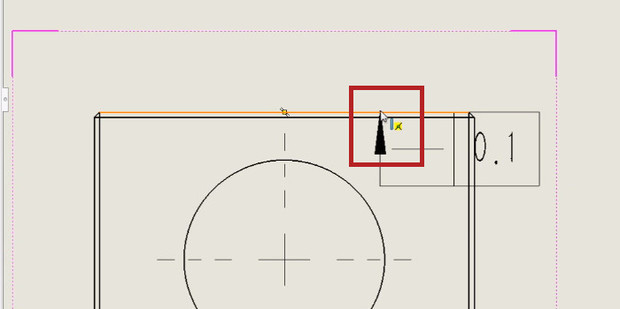
9、如图所示,这样就标注上了。

10、想要改变线的形状,可以点击这个线。
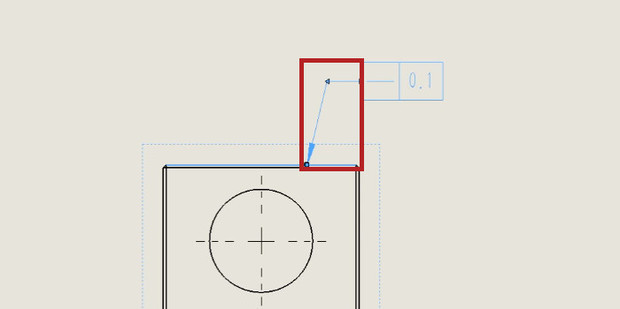
11、左侧就会出现这个。

12、如图所示,这样就可以调整了,这样就标注上形位公差了。